PDF, önemli belgeler için başvurulan formattır – ister yasal belgeler, ’ dahili raporlar veya teklifler olsun. Ancak bir müşterinin veya çalışanın kolayca düzenleyebileceği bir sözleşme gönderdiğinizi düşünün. İdeal değil, değil mi?
Salt okunur PDF'lerin güzelliği burada ortaya çıkıyor.
Salt okunur PDF dosyası nedir?
Salt okunur PDF herhangi birinin belgeyi değiştirmesini kısıtlar ve bu da onu düzenlenemez kalması gereken dosyalar için mükemmel hale getirir.
Kullanıcılar içeriği açıp görüntüleyebilirken, salt okunur ayarı herhangi bir değişikliği engeller.
PDF düzenlenemez ayarı, tüm sıkı çalışmanız ve orijinal niyetiniz bozulmadan kalırken önemli belgeleri güvenli ve tutarlı tutmak için önemlidir.
İşte salt okunur PDF dosyaları oluşturmanın ideal olduğu bazı durumlar:
Bir PDF'yi okunur olarak nasıl kaydedersiniz?
Dosyalarınızı kilitlemeye ve istenmeyen düzenlemeleri engellemeye hazır mısınız? Kullandığınız araçlara bağlı olarak bir PDF'yi salt okunur olarak kaydetmenin birkaç yolu vardır.
PDF'nizi salt okunur yapmak için Adobe Acrobat nasıl kullanılır
Adobe Acrobat, salt okunur bir PDF oluşturmak için en kolay ve en güvenilir araçlardan biridir. ’ nasıl yapılacağı:
-
PDF'nizi Adobe Acrobat Pro DC'de açın.
-
" Dosya " → " Parola Koruması " öğesine tıklayın.
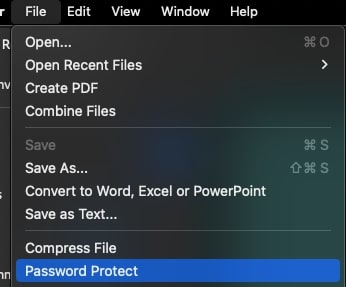
-
Bir uyumluluk düzeyi seçin (eski sürümler daha geniş uyumluluk sağlar, ancak yeni sürümler daha güçlü şifrelemeye sahiptir).
-
"Belgenin düzenlenmesini ve yazdırılmasını kısıtla" öğesinin yanındaki kutuyu tıklayın.
-
Gelecekteki değişiklikleri önlemek için bir izin parolası ayarlayın.
-
Yazdırmanın izin verilip verilmeyeceğini veya tamamen kısıtlanıp kısıtlanmayacağını belirtin.
-
"Tamam" a ve ardından "Dosya" 'ya tıklayın → "Farklı Kaydet" e tıklayarak PDF'nizin salt okunur sürümünü kaydedin.
Ek güvenlik için şunları yapabilirsiniz:
PDF'nizi Adobe ile düzenlenemez hale getirmek ’ güvenli değildir. Birisi belgeyi farklı bir PDF düzenleyicide açarsa, bu kısıtlamalardan bazılarını aşabilir.
Adobe'de belge izinlerini kontrol etmek istiyorsanız, "Dosya" bölümüne gidin → "Belge Özellikleri" → Güvenlik" .
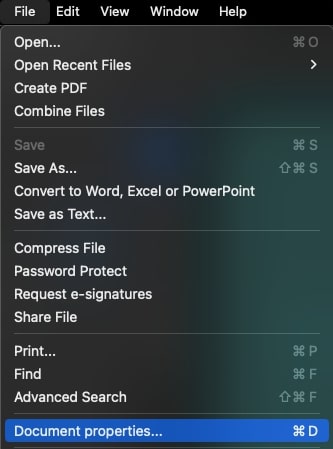
" Belge Kısıtlamaları Özeti " altında, belgenin düzenlenebilir olup olmadığını göreceksiniz.
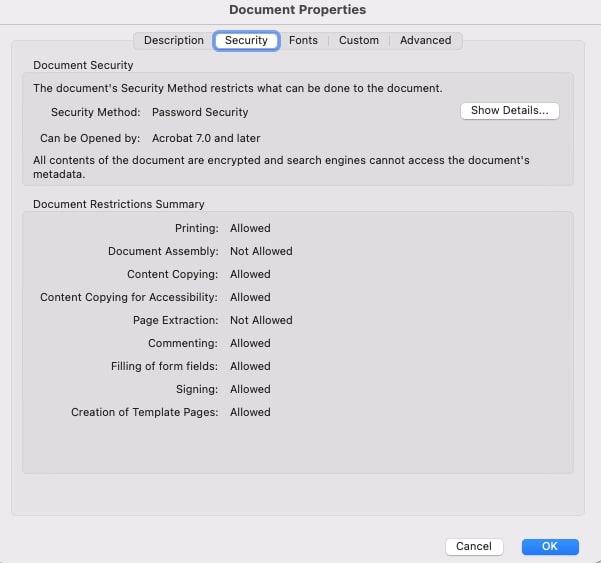
PDF'nizi Windows ile değiştirilemez hale nasıl dönüştürebilirsiniz
Adobe kullanmıyorsanız, PDF'nizi Microsoft Windows işletim sisteminiz üzerinden salt okunur da yapabilirsiniz:
-
PDF dosyanıza sağ tıklayın ve "Özellikler" öğesini seçin.
-
"Genel" sekmesi altında, "Salt okunur" kutusunu işaretleyin.
-
"Uygula" ve "Tamam" öğelerine tıklayın.
Dosyanızı korumak için bu basit yol, parola koruması kadar güvenli değildir; çünkü doğru izinlere sahip olan herkes bu ayarı geri alabilir.
Salt okunur PDF dosyanızı Mac'te nasıl güvenceye alabilirsiniz?
Mac kullanıcılarının düzenlenemeyen PDF'ler oluşturmak için birkaç kolay seçeneği vardır:
macOS Üzerinden :
- PDF'ye sağ tıklayın ve "Bilgi Al" seçeneğini seçin.
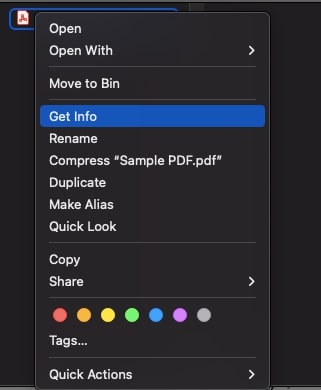
- Alttaki "Paylaşım & İzinler" bölümüne gidin.
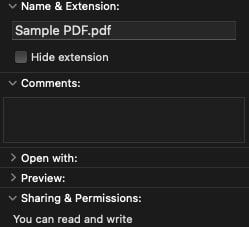
- Kullanıcı erişimini "Salt okunur" olarak ayarlamak için ayarları düzenleyin.

Mac bilgisayarınızda yönetici haklarına sahip olan herkesin izinlerinizi kolayca değiştirebileceğini unutmayın.
Önizleme Yoluyla :
- PDF'nizi Önizleme'de açın.
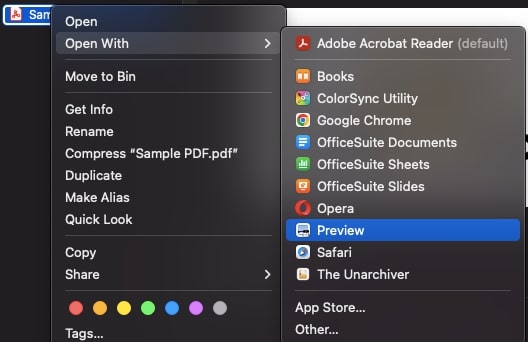
- Dosya" → "İzinleri Düzenle" seçeneğine gidin.
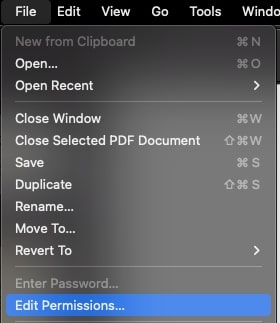
- "Belgeyi açmak için parola gerektir" seçeneğini işaretleyin ve bir parola ayarlayın.
- Yazdırmaya veya küçük değişikliklere izin vermek istiyorsanız, bu seçenekleri ayarlayın.
- " Sahip Parolanız "ı seçin.
- "Uygula" ve "Kaydet"e tıklayın.
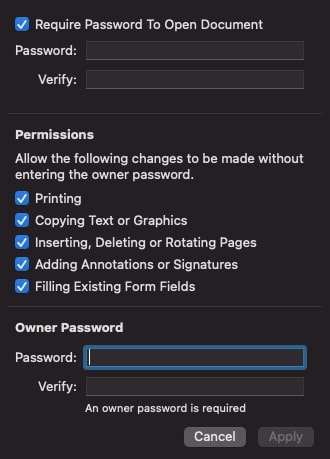
PDF Yönetim Yazılımı MobiPDF ile dosya erişiminizi nasıl değiştirirsiniz
PDF gibi belge yönetim yazılımları dosyalarınız üzerinde daha fazla kontrol sunar.
-
PDF'nizi MobiPDF'da açın.
-
"Dosya" "Araçlar" → "Koru" veya gezinme çubuğundan "Belgeyi Koru" öğesine tıklayın.
-
Açılır pencereden ihtiyaç duyduğunuz korumayı seçin:
-
Ayrıca dosyaların yazdırılmasına izin verip vermeyeceğinizi ve şunları isteyip istemediğinizi seçebilirsiniz:
-
Kopyalanacak (ve çıkarılacak) veya düzenlenecek içerik.
-
Kullanıcıların yorum eklemesi.
-
Derlenecek belgeler.
-
Doldurulacak form alanları.
-
Şifrelenecek meta veriler.
-
Ayarlarınızı uygulamak için "Tamam" 'a tıklayın.
MobiPDF ayrıca dosyanızın güvenliğini sağlamak için aşağıdaki gibi başka özelliklere de sahiptir:
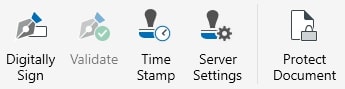
Çevrimiçi olarak PDF'yi salt okunur nasıl yaparsınız?
Birçok çevrimiçi araç PDF dosyanızın değiştirilmesini önleyebilir.
PDF'lerinizi salt okunur olarak hızlı ve etkili bir şekilde dönüştürmenize yardımcı olmak için en popüler web sitelerini seçtik.
PDF belgenizi dönüştürmek için çevrimiçi bir yöntem seçmeden önce her zaman içeriğin doğasını ve gizlilik ihtiyacını göz önünde bulundurun.
SmallPDF ile PDF'nizi düzenlenemez hale getirin
Smallpdf, ekstra güvenlik için bir parola veya düzenleme kısıtlamaları ekleyerek PDF'nizi korumak için kolay bir yol sunar.
-
Smallpdf Parola Koruma Aracı'nı açın.
-
PDF'nizi araç kutusuna sürükleyip bırakın.
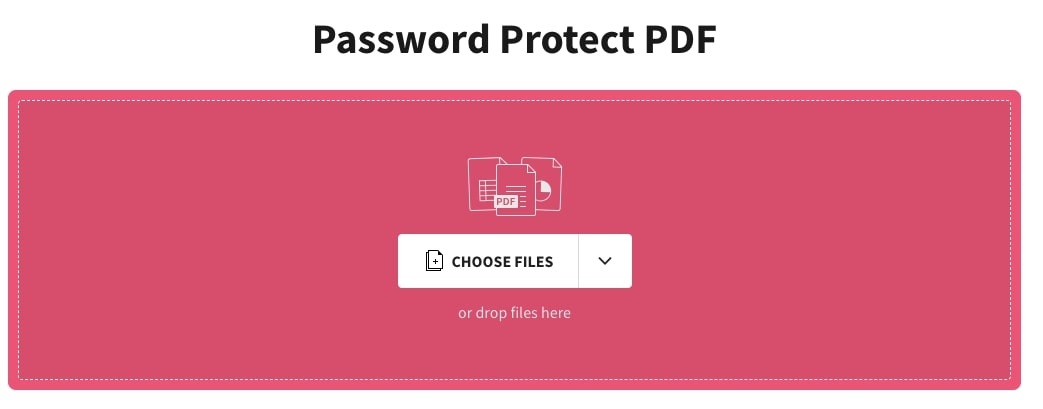
-
Şifrenizi yazın.
-
Şifreyi eklemek için " Koru " a tıklayın.
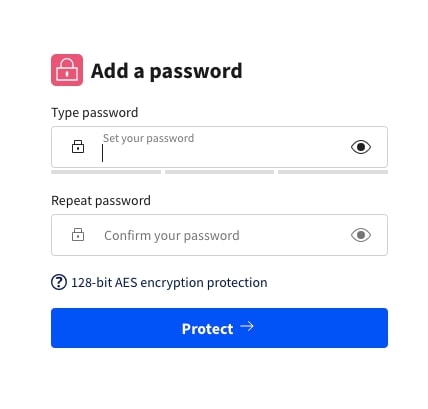
-
Yeni parola korumalı PDF'nizi indirin.
PDF dosyalarınızı PDF2Go ile koruyun
PDF2Go, belgelerinizi dönüştürmek için kullanımı kolay bir özellik sunar .
-
PDF2Go PDF Koruma Aracına gidin ve " PDF'yi Koru " seçeneğini belirleyin.
-
Belgenizi yükleme kutusuna sürükleyin veya " Dosya Seç" seçeneğine tıklayın.
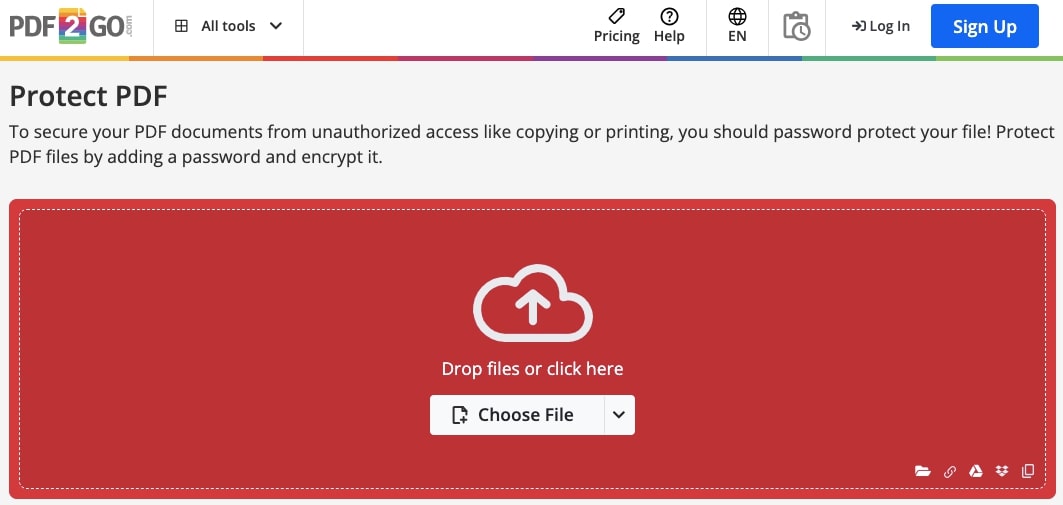
-
Belge yüklendikten sonra bir parola belirleyin.
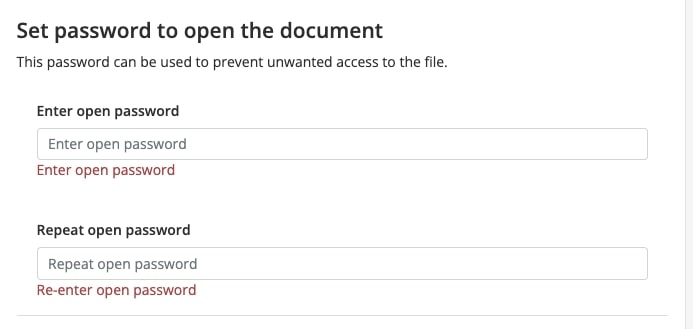
- Ayrıca, diğer izinleri (örneğin yazdırma, vb.) kısıtlamak için bir parola da oluşturabilirsiniz.
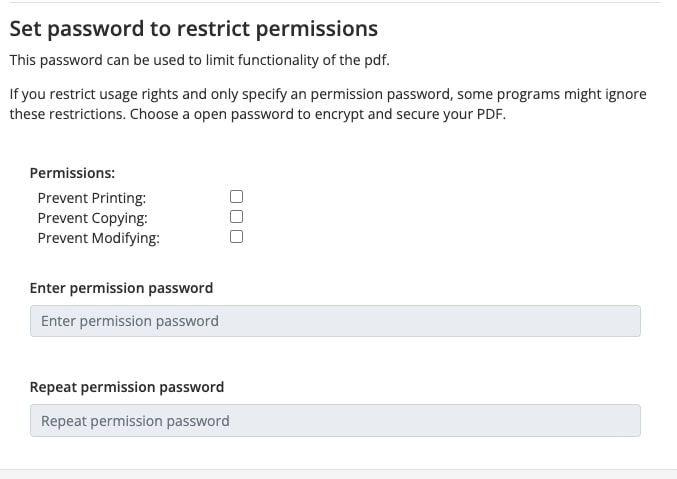
-
PDF'nizi işlemek için " Başlat " a tıklayın.
-
Salt okunur PDF'nizi indirin.
Sejda ile salt okunur moduna girin
Sejda, dosyalarınızı güvenli hale getirmek için güvenilir bir platformdur.
-
Sejda Protect PDF Aracına erişin.
-
" Tüm Araçlar ' menüsünden, " Koru " öğesini, ardından " PDF Dosyalarını Yükle" öğesini seçin.
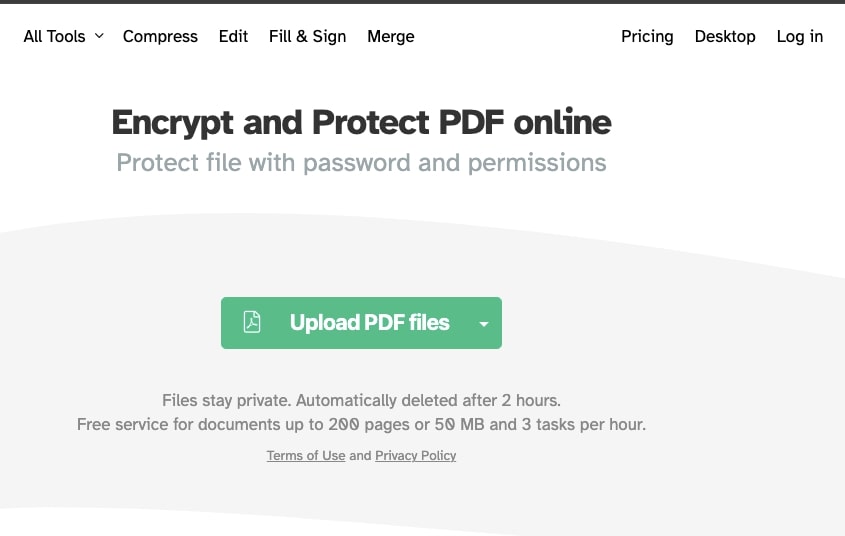
-
Bir parola belirleyin ve kısıtlamak istediğiniz okuyucunun iznini kontrol edin.
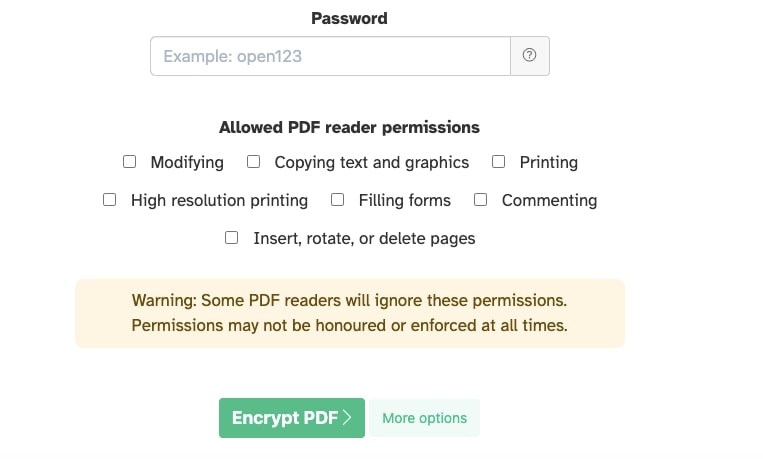
-
" PDF'yi Şifrele" ye tıklayın ve ardından salt okunur dosyanızı indirin.
PDF güvenliğinizi iLovePDF ile sağlayın
iLovePDF, parola koruması ekleyerek PDF'nizi salt okunur hale getirmek için basit bir çevrimiçi hizmettir.
-
iLovePDF'yi ziyaret edin ve menüden " PDF'yi Koru " seçeneğini seçin.
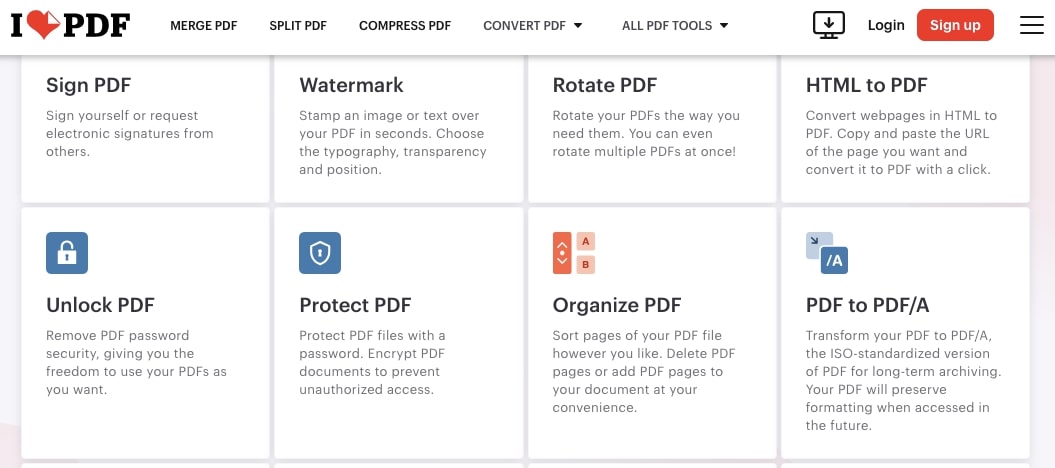
-
Belgenizi yükleyin.
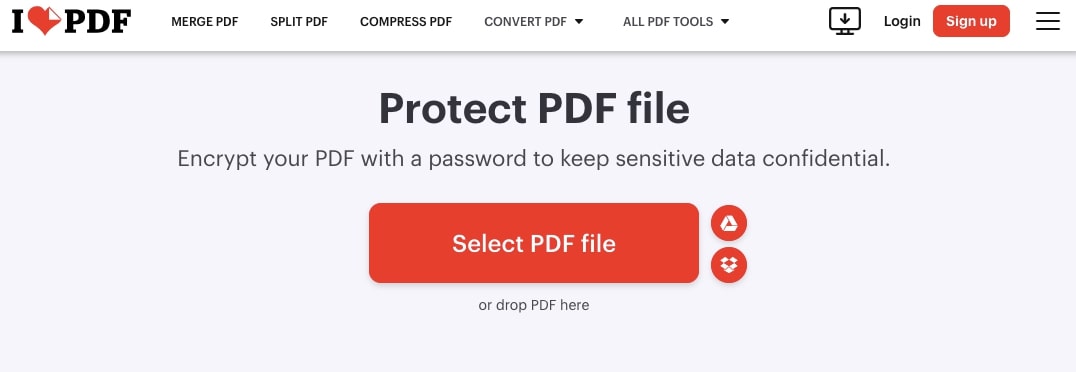
-
Kutuya bir parola girin ve " PDF'yi Koru " öğesine tıklayın
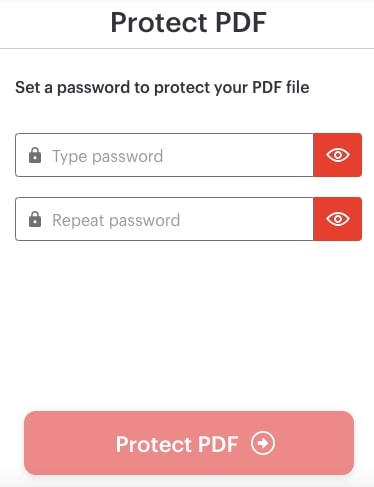
-
Kilitli dosyanızı indirin.
Doldurulabilir PDF dosyaları salt okunur olarak nasıl kaydedilir?
Kilitlemek istediğiniz doldurulabilir bir PDF formunuz veya etkileşimli belgeniz mi var? Daha sonra düzenlenebilir alanları statik içeriğe dönüştürmeniz gerekir.
Bunu Adobe Acrobat DC Pro 'da şu şekilde yapabilirsiniz.
-
Adobe yu başlatın ve PDF belgenizi bulmak için " Dosya" → "Aç" 'a gidin ve formu doldurun .
-
Ardından " Dosya " → " Farklı Kaydet.. ." seçeneğini ve dosyanın kaydedilmesini istediğiniz klasörü seçin.
-
Form verilerini korumak ve doldurulabilir işlevselliği kaldırmak için formatın PDF olduğundan emin olun.
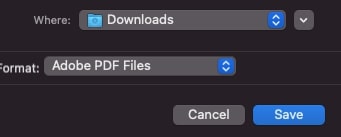
-
Sağ kenar çubuğunda, " Koru" öğesine tıklayın. Açılır menüden " Gelişmiş Seçenekler" öğesini seçin → "Güvenlik Özellikleri" → " Ayarları Değiştir..." seçeneğine tıklayın .
-
" Belgenin düzenlenmesini ve yazdırılmasını kısıtla " seçeneğini işaretleyin.
-
" Değişikliklere İzin Verildi" bölümünün altında, " Hiçbiri " seçeneğini seçin.
-
Güçlü bir izin parolası girin
br />
-
Belgeyi kimlerin açabileceğini denetlemek istiyorsanız, bir açık parolası da ayarlayabilirsiniz.
-
" Tamam" a tıklayın, parolalarınızı tekrar girin ve " Tamam" a basın.
-
Yeni güvenli hale getirilen salt okunur PDF dosyanızı kaydetmek için " Dosya" → "Farklı Kaydet" i kullanın.
Kaydedilen PDF'nizi açarak ve tüm alanların kilitli olduğundan ve belgenin artık salt okunur olduğundan emin olmak için belgeyle etkileşime girerek belgeyi test edin.
Salt okunur bir PDF nasıl düzenlenebilir hale getirilir?
Salt okunur kısıtlamalarını kaldırmanız gerekiyorsa, bunu Adobe Acrobat kullanarak kolayca yapabilirsiniz. Ancak, ayarladığınız veya size sağlanan parolayı hatırlamanız gerekecektir.
PDF'nizi Adobe ile düzenlenebilir hale getirmenin ’ :
-
Adobe'yi başlatın ve salt okunur PDF'nizi yüklemek için " Dosya" → "Aç" öğesine gidin.
-
İzin parolasını girmeniz istenecektir.
-
Ekranın sol üst köşesindeki " Araçlar" sekmesine gidin.
-
Önceki kısıtlamaları kaldırmak için " Koru" → → "Şifrele" → "Güvenliği Kaldır" öğesine gidin.
-
Güvenlik ayarları kaldırıldıktan sonra, " Dosya" → "Kaydet" öğesine giderek dosyanızı kaydedin.
Ayrıca, Windows'ta "Özellikler"i seçerek güvenlik ayarlarını geri alabilirsiniz. "Genel" sekmesi altında, "Salt okunur" kutusunun işaretini kaldırın.
Mac'te, "Bilgi Al" 'a gidin ve " Paylaşım & İzinler" e gidin.
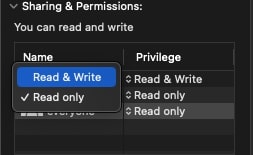
MobiPDF'da, "Dosya" 'ya gidersiniz → "Araçlar" → "Koru" veya güvenlik ayarlarını değiştirmek için "Belgeyi Koru" öğesine tıklayın.
Alternatif olarak, Word veya Excel gibi düzenlenebilir bir biçime geçmek için Smallpdf gibi bir araç kullanarak PDF'nizi çevrimiçi dönüştürmeyi seçebilirsiniz. Belgeniz parola korumalıysa, parolayı elinizin altında bulundurmanız gerekir.
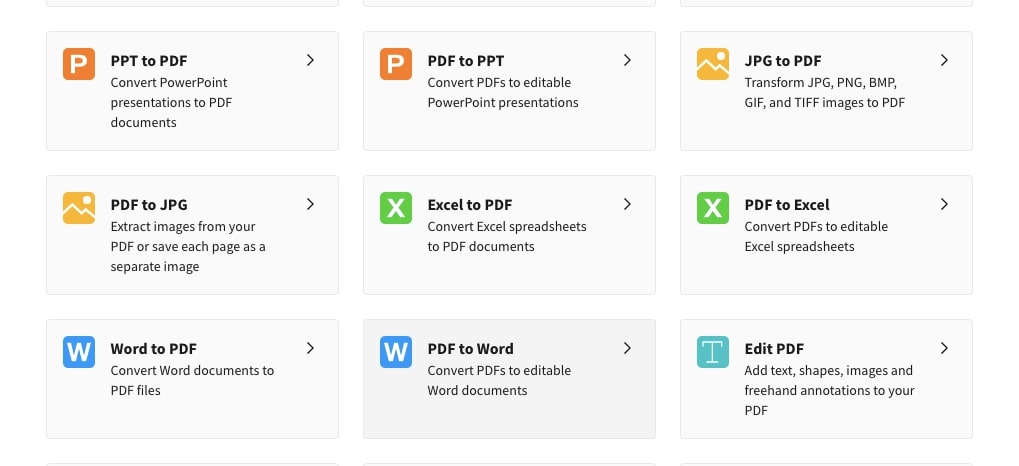
Ayrıca, bazı çevrimiçi araçlar dosya boyutu veya günlük dönüştürme sayısı konusunda sınırlamalar getirebilir. Çevrimiçi hizmetleri kullanırken hassas belgelerin güvenliğini sağlamak da önemlidir.
Sık Sorulan Sorular
PDF belgeleri düzenlenemeyecek şekilde nasıl kilitlenir?
Adobe Acrobat kullanarak PDF'nizi kolayca salt okunur yapabilirsiniz. Sadece "Araçlar" öğesine tıklayın, "Koru" öğesini seçin ve ardından "Düzenlemeyi Kısıtla" öğesini seçin. Gelecekteki değişiklikleri önlemek için bir izin parolası ayarlayın.
PDF'nizi Windows, iOS veya Android'de veya MobiPDF ile de kilitleyebilirsiniz.
PDF'yi parola ile nasıl korursunuz?
Parola koruması, PDF'nizi korumak için en güvenli yoldur. ’ Acrobat'ı çevrimiçi kullanarak bunu yapmanın yolu:
-
"Dosya seç" öğesine tıklayın veya PDF'nizi sürükleyip bırakın.
-
Parolanızı girin ve onaylayın.
-
"Parola belirle" öğesine tıklayın.
-
Son olarak, korumalı PDF'nizi indirmek veya paylaşmak için oturum açın.
Doldurulabilir bir PDF'yi doldurulamaz olarak nasıl kaydederim?
Doldurulabilir bir PDF'yi kilitlemek için, tüm verileri görünür tutmak ve düzenlemeleri önlemek için form alanlarını düzleştirmeniz gerekir.
-
Sağ kenar çubuğunda, "Koru" tıklayın, ardından ’ Gelişmiş Seçenekler" öğesine gidin → "Güvenlik Özellikleri".
-
"Ayarları Değiştir"e tıklayın, "Düzenlemeyi ve yazdırmayı kısıtla" İzin Verilen Değişiklikler" altında "Hiçbiri"ni seçin.
-
Son olarak, güçlü bir parola belirleyin.
Düzenlenemeyen PDF, salt okunur PDF ile aynı mıdır?
Evet, salt okunur PDF herkesin belgeyi görüntülemesine izin verir ancak herhangi bir değişikliği engeller.
Kullanıcılar belgeyi değiştiremediğinden, "salt okunur" ve "düzenlenemeyen" terimleri birbirinin yerine kullanılabilir.
Son düşünceler
Yani, bir PDF'yi okunur yapmak için Adobe Acrobat gibi araçları, Windows, Mac'in yerleşik özellikleri, MobiPDF veya izinleri veya parolaları ayarlayarak düzenlemeyi kısıtlamak için çeşitli çevrimiçi araçları kullanabilirsiniz.
Adobe Acrobat, belgeyi yazdırma veya düzenlemeye karşı koruma ve parola ile şifreleme gibi seçenekler sunar. Windows ve Mac, salt okunur niteliklerini ayarlamak için daha basit yollar sağlarken, bu ayarlar kolayca geri alınabildiğinden daha az güvenlidir. Veri güvenliği veya erişimi konusunda endişeleriniz varsa, MobiPDF gibi güvenilir bir PDF düzenleyicisine yatırım yapmak araştırmaya değer akıllıca bir seçimdir.